Annotare le schermate con Ksnip
Prerequisiti e presupposti¶
- Rocky 9.4 Workstation
- Privilegi
sudo
Introduzione¶
Ksnip è un'utility per gli screenshot che offre molti strumenti per annotare le schermate. Questa guida si concentra sull'installazione di Ksnip e dei suoi strumenti di annotazione.
Installazione di Ksnip¶
Ksnip richiede il repository EPEL. Se non avete abilitato l'EPEL, potete farlo con:
sudo dnf install epel-release
Eseguire quindi un aggiornamento del sistema:
sudo dnf update -y
Ora, si puo' installare Ksnip:
sudo dnf install ksnip -y
Aprire un'immagine¶
- Open Ksnip
- Cliccare
File > Open - Selezionare l'immagine da annotare

Annotazione di un'immagine con Ksnip¶
Ksnip dispone di strumenti pratici e intuitivi per annotare gli screenshot. Nell'immagine, sul lato sinistro sono presenti le opzioni descritte sotto.
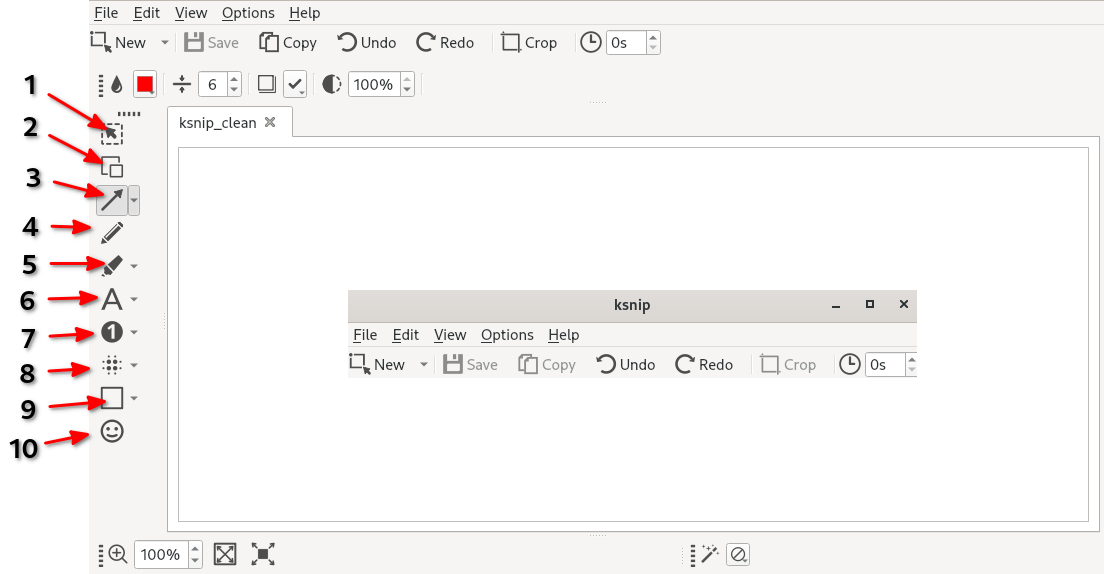
| Opzione | Tool | Descrizione |
|---|---|---|
| 1 | Select |
Il tool fa una selezione. Fare clic su un elemento per selezionarlo, oppure fare clic e trascinare per effettuare una selezione. |
| 2 | Duplicate |
Il tool duplica una selezione. Fare clic e trascinare per effettuare una selezione. Quindi fare clic e trascinare la selezione per spostarla o trasformarla. |
| 3a | Arrow |
lo strumento predefinito freccia, che consente di fare clic e trascinare per creare una freccia da una posizione a una nuova. |
| 3b | Double Arrow |
la seconda opzione di freccia si seleziona facendo clic sulla freccia verso il basso accanto allo strumento freccia. Come i tool suggeriscono, ha una freccia su entrambi gli estremi. |
| 3c | Line |
la terza opzione è selezionabile facendo clic sulla freccia verso il basso accanto allo strumento freccia. Sostituisce le frecce con una semplice linea. |
| 4 | Pen |
produce dei tratti che ricordano una penna. Per utilizzare la penna, fare clic e spostare il cursore sullo schermo. 1 |
| 5a | Marker Pen |
Lo strumento pennarello predefinito crea dei tratti che assomigliano a un evidenziatore. Per usare il pennarello, tenere premuto il tasto e trascinare il cursore sullo schermo. 1 |
| 5b | Marker Rectangle |
la seconda opzione di marcatura si seleziona facendo clic sulla freccia verso il basso accanto allo strumento marcatore. Facendo clic con il pulsante sinistro del mouse e trascinando il cursore, lo strumento Rettangolo marcatore riempirà il rettangolo creato dalla selezione. 1 |
| 5c | Marker Elipse |
la terza opzione di marcatura si seleziona facendo clic sulla freccia verso il basso accanto allo strumento marcatore. Quando si fa clic con il pulsante sinistro del mouse e si trascina il cursore, lo strumento Marker Elipse riempie l'ellisse creata dalla selezione. 1 |
| 6a | Text |
Lo strumento di testo predefinito consente di annotare lo screenshot con del testo. 1 |
| 6b | Text Pointer |
la seconda opzione di testo si imposta facendo clic sulla freccia verso il basso accanto allo strumento testo. Il sistema collega un puntatore per attirare l'attenzione sul testo. 1 |
| 6c | Text Arrow |
la terza opzione di testo si imposta facendo clic sulla freccia verso il basso accanto allo strumento testo. Il testo è accompagnato da una freccia per attirare l'attenzione sul testo. 1 |
| 7a | Number |
lo strumento numerico predefinito, aggiunge un numero per attirare l'attenzione e annotare la schermata con i numeri. 1 |
| 7b | Number Pointer |
la seconda opzione è selezionabile facendo clic sulla freccia verso il basso accanto allo strumento numero. Aggiunge un numero con un puntatore per annotare ulteriormente una schermata. 1 |
| 7c | Number Arrow |
la terza opzione si imposta facendo clic sulla freccia verso il basso accanto allo strumento numero. Aggiunge un numero con una freccia per annotare ulteriormente una schermata. 1 |
| 8a | Blur |
lo strumento di sfocatura predefinito, che consente di sfocare porzioni dello screenshot facendo clic con il tasto sinistro del mouse e trascinando. |
| 8b | Pixelate |
la seconda opzione di sfocatura impostabile facendo clic sulla freccia verso il basso accanto allo strumento sfocatura. Pixelare un punto qualsiasi dello schermo facendo clic con il tasto sinistro del mouse e trascinando. |
| 9a | Rectangle |
lo strumento rettangolo predefinito, consente di fare clic e trascinare per creare un rettangolo. 1 |
| 9b | Ellipse |
la seconda opzione dello strumento rettangolo, si seleziona facendo clic sulla freccia verso il basso accanto allo strumento rettangolo. Consente di fare clic e trascinare per creare un'ellisse sullo schermo. 1 |
| 10 | Sticker |
inserisce un adesivo o un'emoji in uno screenshot. Selezionando lo strumento e facendo clic si posiziona l'adesivo. |
Conclusione¶
Ksnip è un'eccellente utility per annotare le videate. Si può anche fare screenshot, ma questa guida si concentra principalmente sulle capacità di annotazione e sugli strumenti forniti da Ksnip.
Consultare la Ksnip GitHub Repo per saperne di più su questa eccellente utility per gli screenshot.
1. Tutti gli strumenti che hanno una descrizione seguita da questo apice (1), hanno varie opzioni di comando disponibili nel menu superiore dopo aver effettuato la selezione dello strumento. Questi modificano l'opacità, il bordo, il carattere, lo stile del carattere e altri attributi.
Author: Joseph Brinkman
Contributors: Steven Spencer, Ganna Zhyrnova